Захист зображень
- Захист окремого зображення
- Вибір діапазону зображень для захисту
- Захист усіх зображень у папці або на карті пам’яті
Ви можете захистити важливі знімки від випадкового стирання.
Захист окремого зображення
-
Виберіть пункт [
: Захист знімків].

-
Виберіть пункт [Вибір знімків].

-
Виберіть зображення.
- За допомогою клавіш
виберіть зображення для захисту.
- За допомогою клавіш
-
Установіть захист.
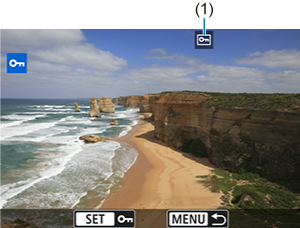
- Натисніть
, щоб захистити вибране зображення, після чого воно буде позначене піктограмою
(1) у верхній частині екрана.
- Щоб скасувати захист і стерти піктограму
, знову натисніть
.
- Щоб захистити інший знімок, повторіть кроки 3 та 4.
- Натисніть
Вибір діапазону зображень для захисту
Під час перегляду зображень у режимі індексного відображення можна вибрати перше й останнє зображення, щоб захистити відразу цілу групу знімків.
-
Виберіть пункт [Вибрати діапазон].

- Виберіть пункт [Вибрати діапазон] у меню [
: Захист знімків].
- Виберіть пункт [Вибрати діапазон] у меню [
-
Виберіть діапазон зображень.

- Виберіть перше зображення (початок діапазону).
- Далі виберіть останнє зображення (кінець діапазону). Усі зображення з вибраного діапазону буде захищено, і з’явиться піктограма
.
- Щоб вибрати інше зображення для захисту, повторіть крок 2.
Захист усіх зображень у папці або на карті пам’яті
Можна встановити захист для всіх зображень у папці або на карті пам’яті за один раз.

- Якщо вибрати значення [Усі знімки в папці] або [Усі знімки на карті] у меню [
: Захист знімків], усі зображення в папці або на карті пам’яті буде захищено.
- Щоб скасувати вибір, виберіть [Зняти зах-т з усіх знимк./папці] або [Зняти зах-т з усіх знимк./карт.].
-
Якщо вказати параметри пошуку за допомогою пункту [
: Встан. умови пошуку знімків] (), на екрані відображатимуться пункти [Усі знайд.знімки] і [Зн.зх.усі знайд.].
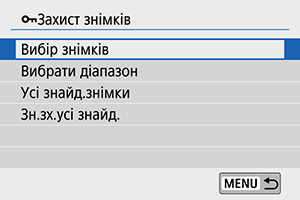
- Якщо встановити значення [Усі знайд.знімки], будуть захищені всі зображення, відфільтровані за умовами пошуку.
- Якщо вибрати значення [Зн.зх.усі знайд.], захист усіх відфільтрованих зображень буде скасовано.
